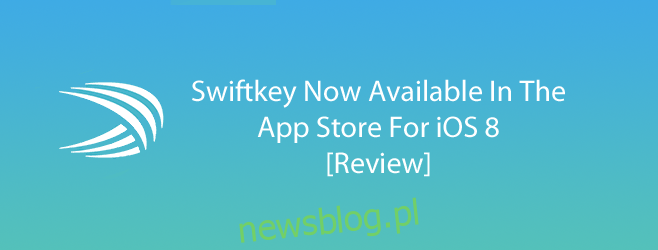iOS 8 jest tutaj! Czekaj, już powiedzieliśmy to w naszym ostatnim artykule. OK, więc zacznijmy mówić o tym coraz więcej. Jeden z największych postępów w iOS 8 nie jest na poziomie kosmetycznym, ale na końcu dewelopera, który powraca na poziomie kosmetycznym. Teraz środowisko jest nieco bardziej otwarte i w tym celu będzie wsparcie dla niestandardowych klawiatur (między innymi sprawdź naszą recenzję). Przewidywanie tekstu jest bronią wybieraną przez legendę Androida SwiftKey, która wkracza na pole bitwy systemu iOS, uzbrojona w funkcję przesuwania na pisanie. Czytaj dalej, aby dowiedzieć się, jak poszło.
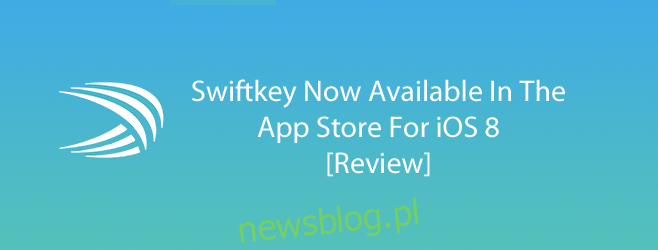
SwiftKey zyskiwał na popularności wśród wybranych użytkowników wersji beta i reklamowano, że będzie gotowy, gdy tylko pojawi się iOS (podobnie jak kilka innych, a także Swype). Pierwsza myśl po włączeniu Swiftkey to chwila cichej kontemplacji, bo wiesz, że to krok w stronę czegoś większego, być może zunifikowanego systemu operacyjnego (może się to kiedyś zdarzyć) lub może bardziej realistycznie, jeszcze bardziej otwartego iOS, kto wie ?
Jeśli używałeś Swiftkey na Androidzie, Twoim jedynym zadaniem jest skonfigurowanie go na iOS 8, co jest inną procedurą, ale potem jest to to samo narzędzie.
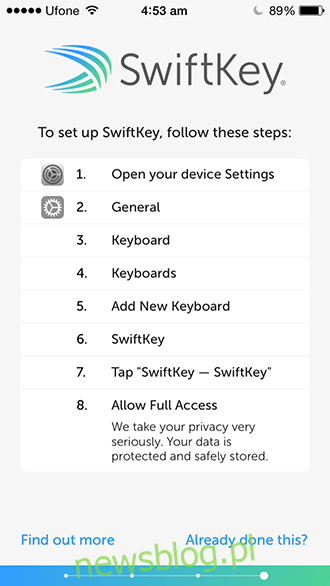
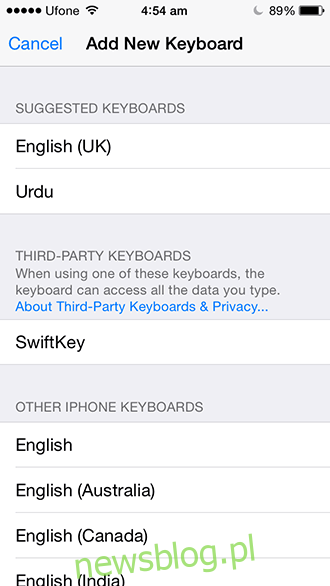
Dla tych z Was, którzy nie znają Swiftkey, jest to klawiatura, która uczy się podczas pisania. Odczytuje Twoje kanały w mediach społecznościowych, Twoje wiadomości i określa frazę i strukturę zdań, a także bardzo szybko się dostosowuje. Posiada nawet funkcję podobną do Swype o nazwie Flow, w której można przewijać klawisze, aby wprowadzić zamierzoną treść. Odkąd stał się darmowy, jest to znacząca część doświadczenia z Androidem, a użytkownicy wybierają tę opcję zamiast domyślnej klawiatury.
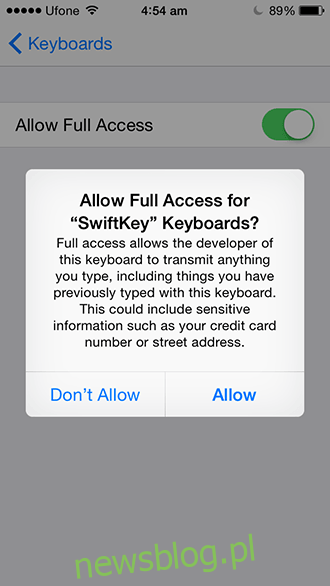
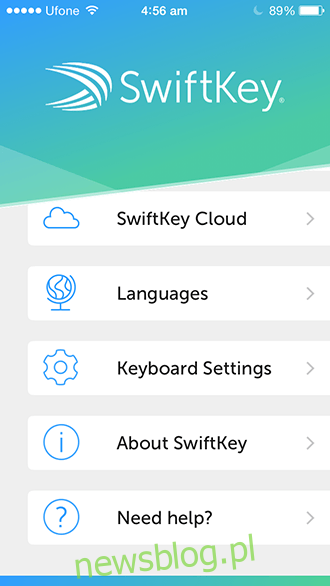
Zanim porozmawiamy o tym, jak to działa, pozwól nam powiedzieć, jak to skonfigurować. Proces jest prosty. Pobierz aplikację (link poniżej). Uruchom SwiftKey, a zostaniesz powitany oknem powitalnym. Poniższy ekran przedstawia proces aktywacji, który jest prosty.
Ustawienia> Ogólne> Klawiatura> Klawiatury> Dodaj nową klawiaturę> SwiftKey
Teraz aktywowałeś SwiftKey, jednak jego funkcja będzie nieco ograniczona, dopóki nie przyznasz mu pełnego dostępu. Aby to zrobić, przejdź do tych samych ustawień klawiatur co powyżej, dotknij SwiftKey – SwiftKey i włącz Zezwalaj na pełny dostęp. Teraz jesteś gotowy, aby spróbować.
Ilekroć chcesz coś wpisać, pojawi się domyślna klawiatura, dotknij ikony kuli ziemskiej w lewym dolnym rogu ekranu, a klawiatura SwiftKey powinna się pojawić. Jeśli masz zainstalowanych wiele klawiatur, dotykaj kuli ziemskiej, aż zobaczysz klawiaturę SwiftKey.
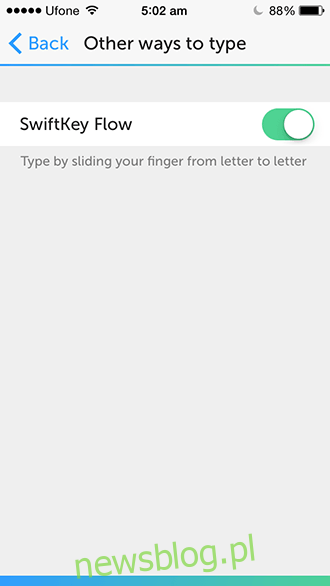
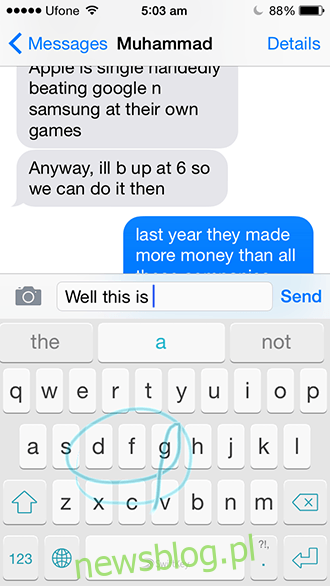
Aby pozwolić SwiftKey naprawdę uczyć się od Ciebie, przejdź do SwiftKey> SwiftKey Cloud> Personalizacja i zezwól na dostęp do wymienionych kanałów. Będzie uczyć się z tych kanałów (nie będzie publikować w mediach społecznościowych) i będzie lepiej przygotowany do przewidywania twoich danych wejściowych.
Co do samej klawiatury. Jest to bardzo dobrze zaprojektowana klawiatura, pamiętając, że ludzie prawdopodobnie nie będą zadowoleni z nowego układu z przyjaznymi ramionami, w tym celu utrzymali swój projekt bardzo blisko oryginalnego iOS. Masz możliwość wyboru między ciemnym i jasnym motywem, ale na razie to wszystko. Nie wygląda zbytnio jak jego wersja na Androida, co więcej, obecnie brakuje również kolorowych i chwytliwych motywów z Androida. Przypuszczam, że będzie to część funkcji premium lub być może późniejszej aktualizacji, która zaczyna się, gdy ludzie powoli dostosowują się do nowej klawiatury.
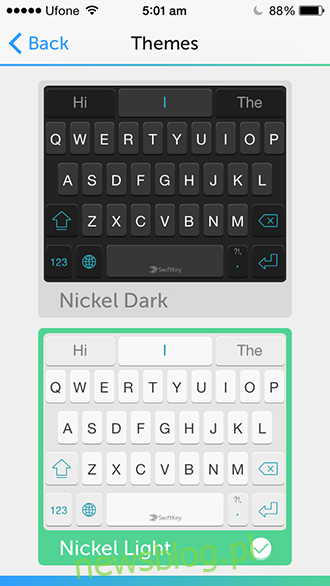
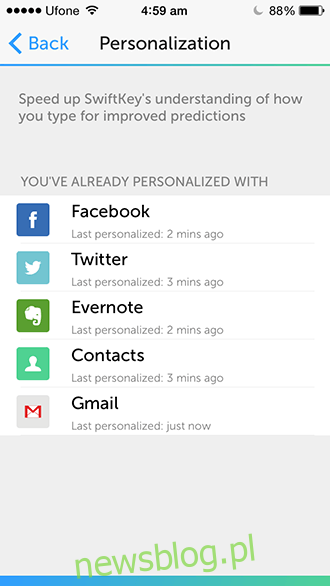
Posiada również opcję łączenia się z innymi urządzeniami, więc jeśli jesteś długoletnim użytkownikiem SwiftKey, możesz natychmiast zaimportować swoje ustawienia i natychmiast rozpocząć.
Teraz najważniejszą sprawą nie jest sama klawiatura, ale możliwość przesuwania palców po klawiszach i dostarczania danych wejściowych. Coś zaczęło się od Swype w 2009 roku na Samsungu Omnia II (Windows Mobile 6.1). SwiftKey nazwij to Flow. Możesz włączyć lub wyłączyć przepływ, ale pozostawienie go włączonego nie oznacza, że nie możesz pisać regularnie. Należy pamiętać, że dokładność nie jest gwarancją 100%, jeśli chodzi o tego rodzaju technologię, więc od czasu do czasu można spodziewać się błędnego wpisu, ale zwykle jest on coraz wyższy.
Nie wiadomo jeszcze, czy SwiftKey całkowicie zastąpi klawiaturę iOS, czy może coś innego pojawi się później i zastąpi je wszystkie. Wiemy, że SwiftKey jest bardzo wydajny i dość zaawansowany. Jest to coś, co zdecydowanie powinieneś umieścić na liście rzeczy do wypróbowania w swoim nowym iOS 8. Wiem, że to zrobię.
Pobierz SwiftKey na iOS (bezpłatnie)